واحدة من أفضل الطرق لتوفير الوقت باستخدام برنامج SOLIDWORKS هي الاستفادة من المفتاح “S”. مفتاح SOLIDWORKS “S” هو قائمة مختصرة قابلة للتخصيص تظهر عندما يضغط المستخدم على المفتاح “S” على لوحة المفاتيح الخاصة به.
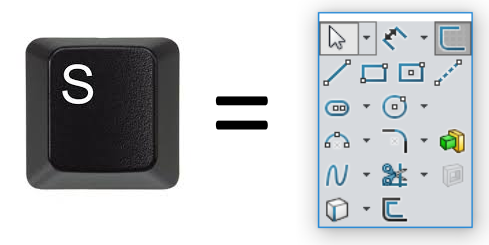
الصورة 01 - عند الضغط على مفتاح “S” ، ستظهر قائمة بجوار الماوس
4 طرق من سوليدووركس
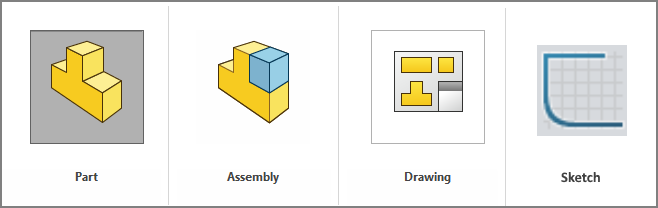
الصورة 02 - أوضاع العمل الأربعة في SOLIDWORKS
يمكن تقسيم برنامج SOLIDWORKS أساسًا إلى 4 أوضاع عمل: وضع الجزء ووضع التجميع ووضع الرسم ووضع الرسم. سيشاهد المستخدمون مجموعة مختلفة من الأدوات المتاحة ، اعتمادًا على الوضع الذي يعملون فيه. على سبيل المثال: عند العمل في وضع الرسم ، يمكن للمستخدمين إنشاء عرض جديد بروجيكتور على ورقة. لا يوجد أمر لإضافة طريقة عرض مسقطة عند العمل في وضع الجزء. أوامر مختلفة في SOLIDWORKS خاصة أوضاع مختلفة.
القائمة الرئيسية “S” هي الوضع المعين
أحد أقوى عناصر قائمة المفتاح “S” هو أنها خاصة بالوضع. عندما يضغط مستخدم يعمل في وضع الجزء على المفتاح “S” ، سيرى مجموعة واحدة من الأوامر. عندما يتغير ذلك المستخدم إلى وضع التجميع ويضغط على المفتاح “S” ، سيرى مجموعة مختلفة من الأوامر.
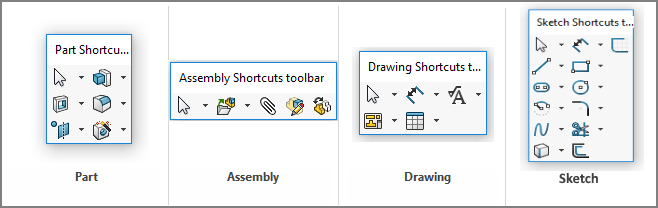
الصورة 03 - المخططات الافتراضية الأربعة لقوائم المفاتيح “S”
ستتضمن الأوامر التي تظهر في قائمة المفتاح “S” الافتراضية في وضع التجميع أشياء مثل “Insert Component” و “Insert Mate”. هذه هي الأوامر الخاصة بوضع التجميع. ستتضمن الأوامر التي تظهر في قائمة مفتاح “S” الافتراضية في وضع Sketch أشياء مثل Sketch Rectangle و Smart Dimensions. هذه هي الأوامر الخاصة بوضع Sketch. يمكن لمستخدمي SOLIDWORKS توفير الوقت من خلال فهم أن قائمة مفتاح “S” مختلفة ستظهر لكل من أوضاع العمل الأربعة.
تخصيص القوائم الرئيسية "S"
لتعظيم كفاءة اختصار المفتاح “S” ، يمكن للمستخدمين تخصيص هذه القوائم من خلال طرح قائمة مفاتيح “S” ، والقيام بزر “زر الماوس الأيمن” في القائمة ، واختيار “تخصيص”.
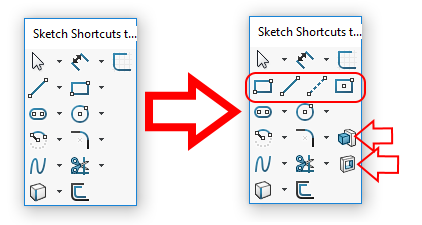
الصورة 04 - تخصيص قائمة المفاتيح “S” لوضع الرسم
في الصورة أعلاه ، يمكننا أن نرى أن القائمة الرئيسية “S” لوضع Sketch قد تم تخصيصها عن طريق إزالة قوائم flyout لل Line و Rectangle ، واستبدالها بالأوامر الصريحة لـ Corner Rectangle و Line و Centerline و Center Rectangle. نرى أيضًا أنه يمكننا تخصيص قائمة المفاتيح “S” عن طريق إضافة أوامر FEATURE (على الرغم من أننا نقوم بتخصيص قائمة المفتاح “S” لوضع Sketch). في الصورة أعلاه ، نرى أنه تمت إضافة Boss-Extrude و Cut-Extrude (وهما أمران مميزان تقليديًا) إلى قائمة المفتاح “S” لوضع Sketch. يمكن أن يكون هذا مدخرًا رائعًا للوقت نظرًا لأن سير العمل المشترك هو الانتقال مباشرة من رسم إلى أمر Boss-Extrude أو Cut-Extrude.
تمت إضافة قائمة مختصرة للمفاتيح “S” في SOLIDWORKS 2008 كتنسيق لمساعدة المستخدمين على توفير الوقت والعمل بشكل أكثر كفاءة. ستختلف قائمة مفتاح “S” اعتمادًا على أي من أوضاع SOLIDWORKS الأربعة التي تعمل فيها. القوة الحقيقية لقائمة مفتاح “S” هي القدرة على تخصيص الأوامر التي تظهر في القائمة ، بحيث يمكن للمستخدمين بسرعة الوصول إلى الأوامر وسير العمل الأكثر استخدامًا